¿Quieres limpiar rápidamente tu bandeja de entrada de correos promocionales y de marketing? En esta guía, te mostramos cómo eliminar en masa todos los correos de la pestaña Promociones en Gmail sin esfuerzo — para liberar espacio y ahorrar un tiempo valioso.
El trabajador promedio en EE. UU. recibe 121 correos al día y pasa unas impresionantes 2,6 horas al día gestionando su bandeja de entrada. Pero aquí está el problema: un gran porcentaje de esos correos son mensajes promocionales.
Por eso Google creó la pestaña Promociones, un sistema de categorización que ayuda a mantener tu bandeja organizada al filtrar ofertas, newsletters y correos de marketing en una sección aparte.
Pero a veces, la pestaña Promociones se descontrola, acumulando cientos de correos innecesarios que no solo desordenan tu bandeja, sino que ocupan almacenamiento y dificultan encontrar los mensajes importantes.
Así que, en esta guía rápida, te mostraremos cómo eliminar todos los correos de Promociones en Gmail y evitar que se acumulen de nuevo. Esto te permitirá ahorrar tiempo, aumentar tu productividad y mantener tu bandeja limpia.
¿Qué son las Promociones en Gmail?
Para ayudarte a gestionar mejor tus correos, Gmail implementó un sistema inteligente de categorías que organiza tu bandeja en 4 pestañas:
- Principal: Aquí se almacenan los correos importantes, como mensajes personales, conversaciones laborales y correos de contactos frecuentes.
- Promociones: Esta pestaña reúne correos de marketing, descuentos, ofertas, newsletters y contenido promocional.
- Social: Notificaciones y mensajes de redes sociales como Facebook, Twitter o LinkedIn se clasifican aquí.
- Notificaciones: Correos transaccionales como recibos, facturas, confirmaciones de pago y actualizaciones de cuenta.
¿Cómo funciona? El algoritmo de Gmail escanea el contenido y el remitente del correo. Luego decide si debe ir a la pestaña Promociones. También puedes mover manualmente los correos a otra pestaña según tus preferencias.
¿Por qué eliminar las Promociones en Gmail?
Con el tiempo, los correos promocionales se acumulan. Aquí tienes algunas razones para eliminarlos de vez en cuando:
- Liberar espacio: Los correos de marketing a menudo incluyen imágenes, archivos adjuntos o enlaces que ocupan mucho espacio de tu almacenamiento en Gmai.
- Reducir el desorden: Una pestaña Promociones saturada dificulta encontrar correos importantes. Eliminar promociones antiguas mejora la organización.
- Aumentar la productividad: Perder tiempo revisando cientos de correos promocionales no tiene sentido. Con la pestaña limpia, encontrarás lo que buscas más rápido.
- Evitar la sobrecarga: Ver una lista interminable de correos no leídos puede ser estresante. Eliminar promociones ayuda a mantener la calma.
¿Cómo eliminar en masa las Promociones en Gmail?
Eliminar manualmente los correos de marketing uno por uno puede ser eterno. Afortunadamente, Gmail ofrece una manera rápida de limpiar tu pestaña Promociones con solo unos clics, ya sea en ordenador, Android o iPhone.
En ordenador
Aquí tienes cómo eliminar todas las promociones en Gmail desde ordenador:
Paso 1: Abre Gmail.
Paso 2: Ve a la pestaña Promociones y haz clic en la casilla de verificación en la parte superior izquierda para seleccionar todos los correos visibles.
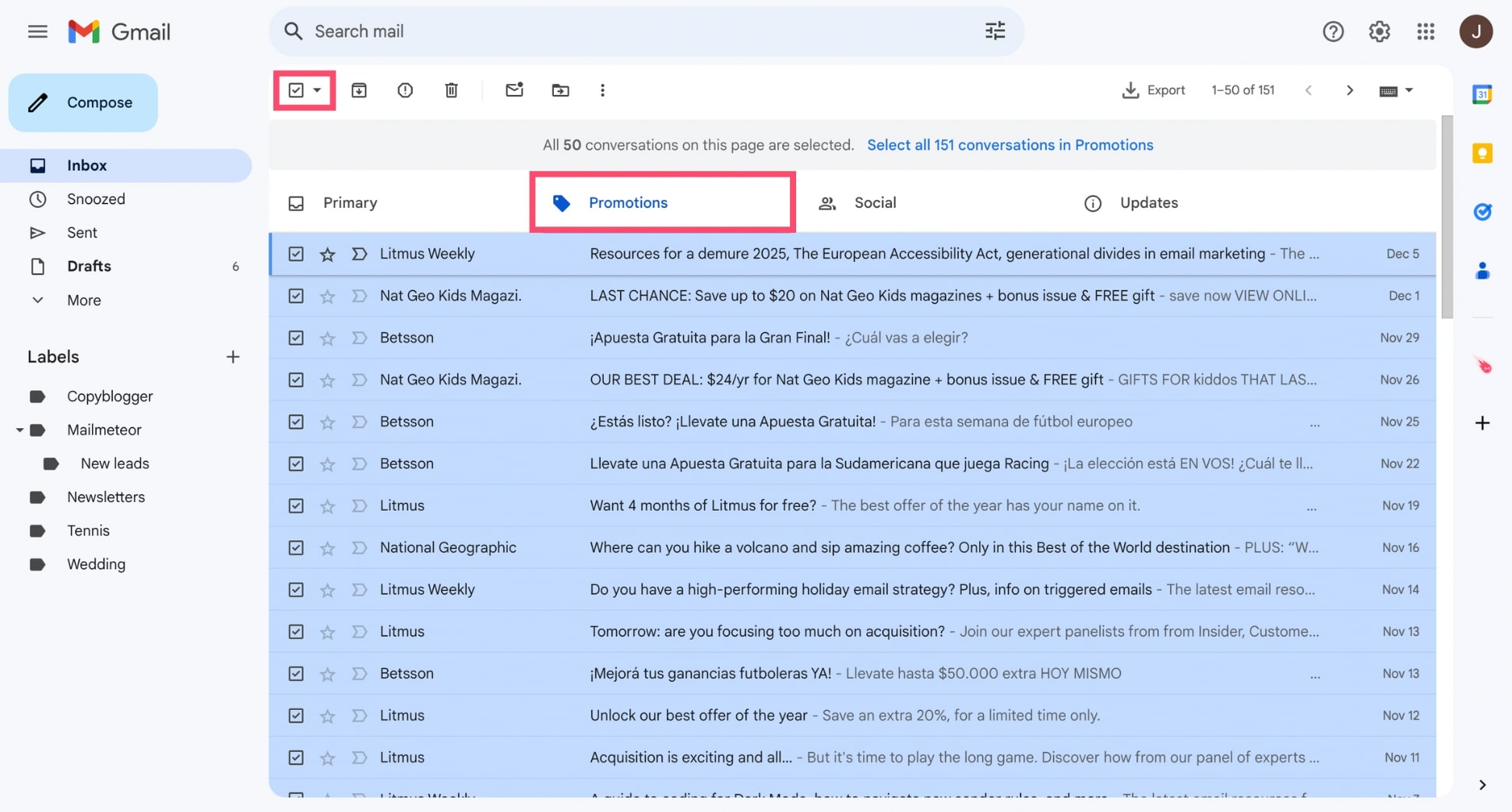
Paso 3: Haz clic en Seleccionar todas las conversaciones en Promociones.
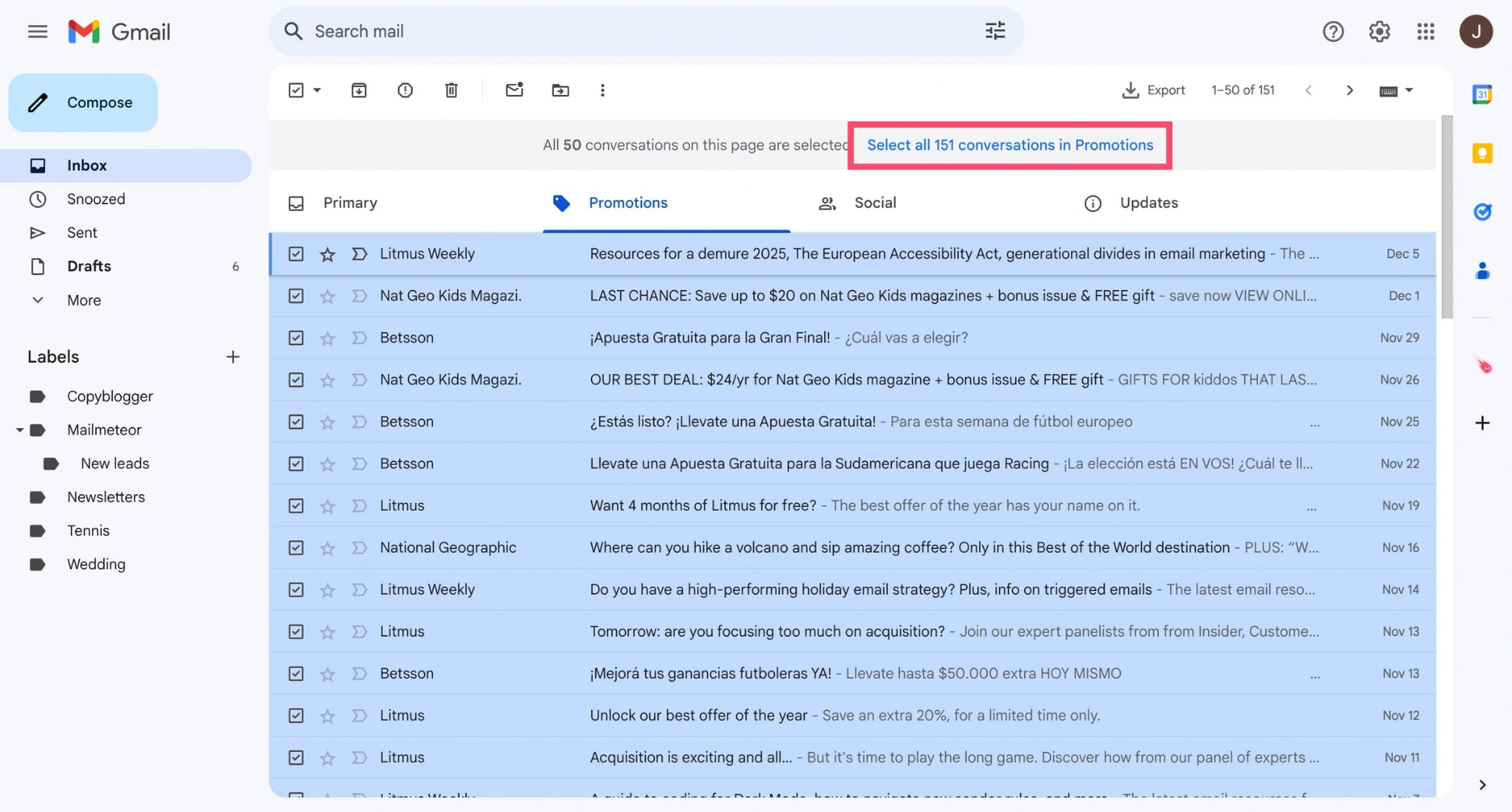
Paso 4: Haz clic en el ícono de papelera para eliminar los correos seleccionados. Luego haz clic en Aceptar para confirmar.
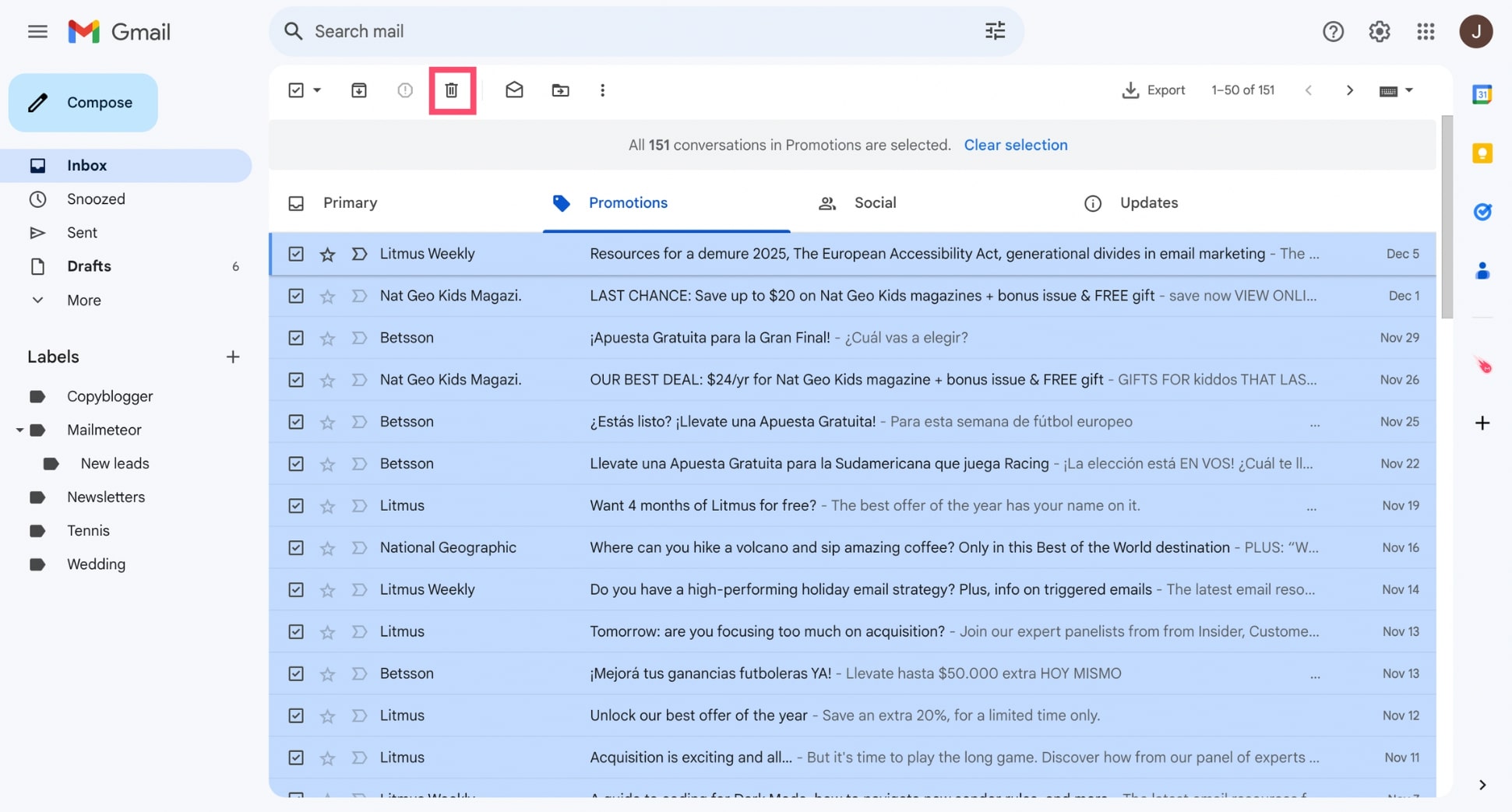
Paso 5: Ve a la carpeta Papelera. Selecciona todos los correos y haz clic en Vaciar la papelera ahora para eliminarlos permanentemente.
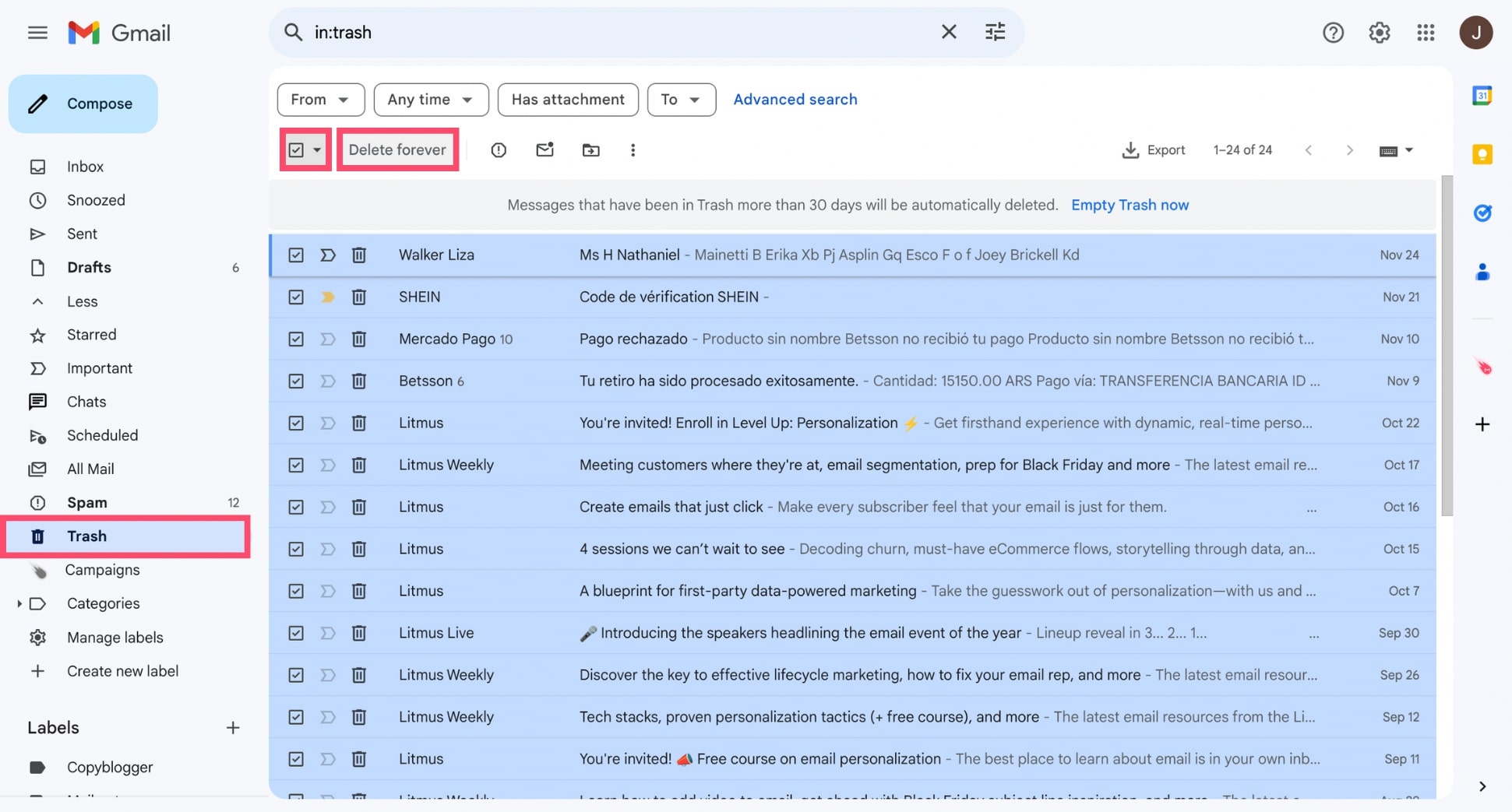
En Android
Así puedes eliminar todas las promociones en Gmail desde tu dispositivo Android:
Paso 1: Abre la app de Gmail.
Paso 2: Toca el icono de menú (tres líneas) y selecciona Promociones.
Paso 3: Mantén pulsado el primer correo para seleccionarlo. Luego toca Seleccionar todo.
Paso 4: Toca Eliminar.
Paso 5: Para eliminarlos de forma permanente, ve a la papelera, toca el menú de tres puntos y selecciona Vaciar papelera.
En iPhone
Así puedes eliminar todas las promociones en Gmail desde iPhone o iPad:
Paso 1: Abre la app de Gmail.
Paso 2: Accede a la pestaña Promociones.
Paso 3: Mantén pulsado el primer correo para seleccionarlo. Luego toca Seleccionar todo.
Paso 4: Toca el icono de papelera para eliminar los correos.
Paso 5: Para eliminarlos definitivamente, ve a la papelera, abre el menú de tres puntos y selecciona Vaciar papelera.
¿Cómo activar la pestaña Promociones?
La pestaña Promociones viene activada por defecto. Pero si has personalizado tu bandeja de entrada, puede estar desactivada. Aquí te mostramos cómo volver a activarla:
Paso 1: Inicia sesión en tu cuenta de Gmail.
Paso 2: Haz clic en el ícono de engranaje arriba a la derecha. Luego selecciona Ver todos los ajustes.
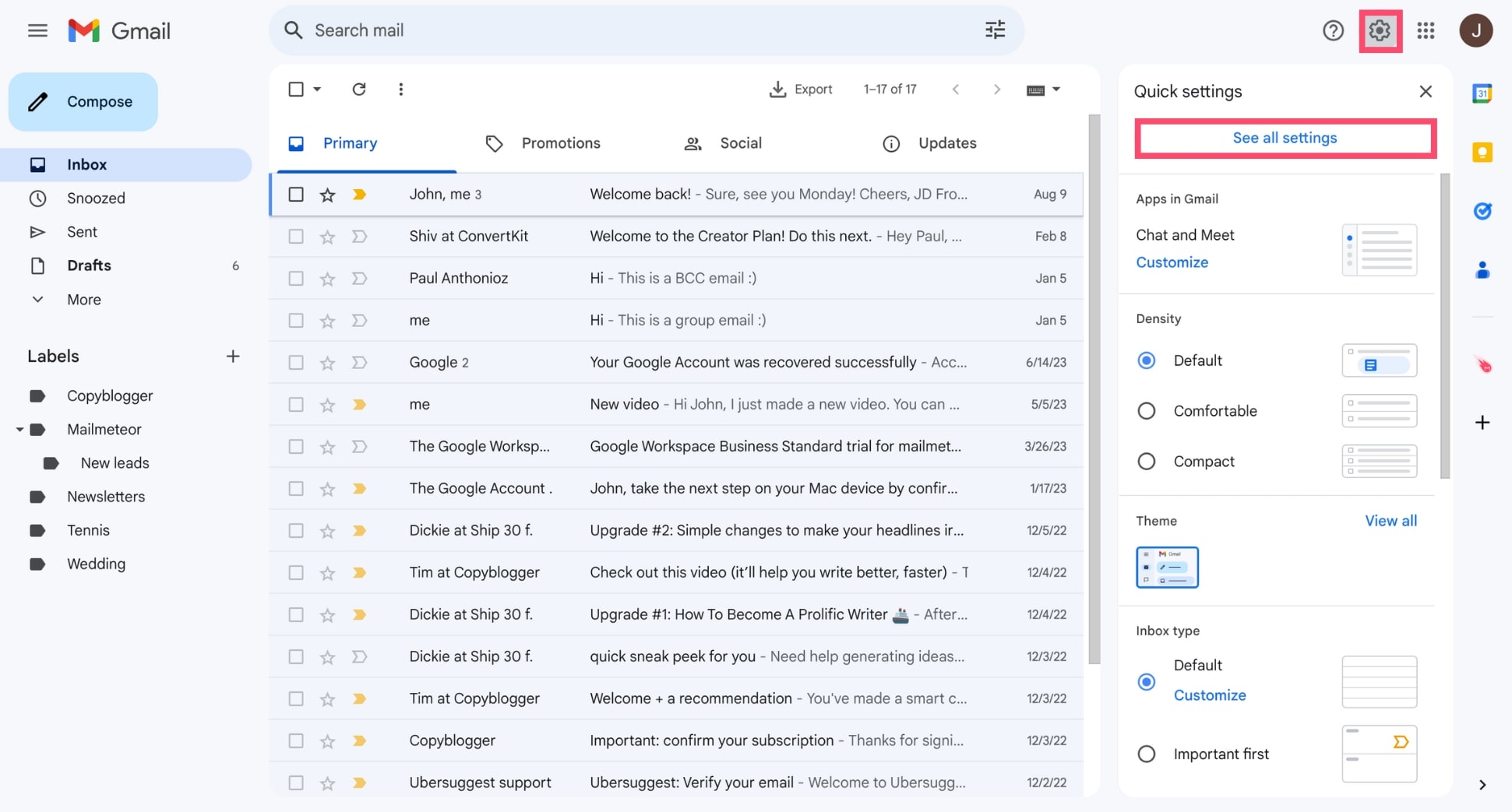
Paso 3: Ve a la pestaña Recibidos. En la sección Categorías, marca la casilla junto a Promociones.
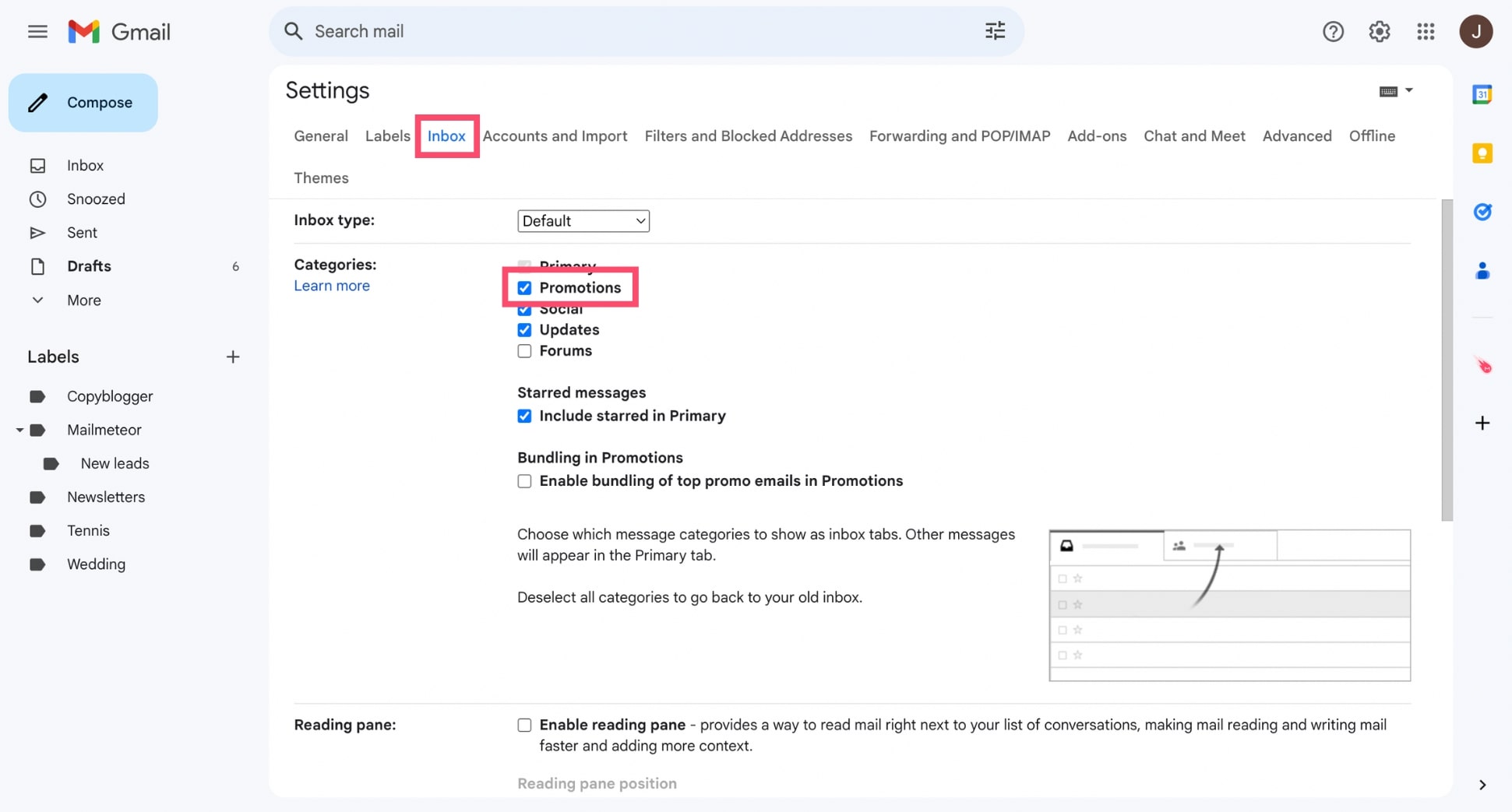
Paso 4: Haz clic en Guardar cambios.
¡Listo! Gmail se actualizará y la pestaña Promociones aparecerá en la parte superior de tu bandeja.
¿Cómo automatizar la eliminación de Promociones?
Eliminar manualmente puede ser lento. Aquí te explicamos cómo crear un filtro en Gmail para borrar automáticamente los correos promocionales:
Paso 1: Abre Gmail.
Paso 2: Haz clic en el icono de filtro a la derecha de la barra de búsqueda.
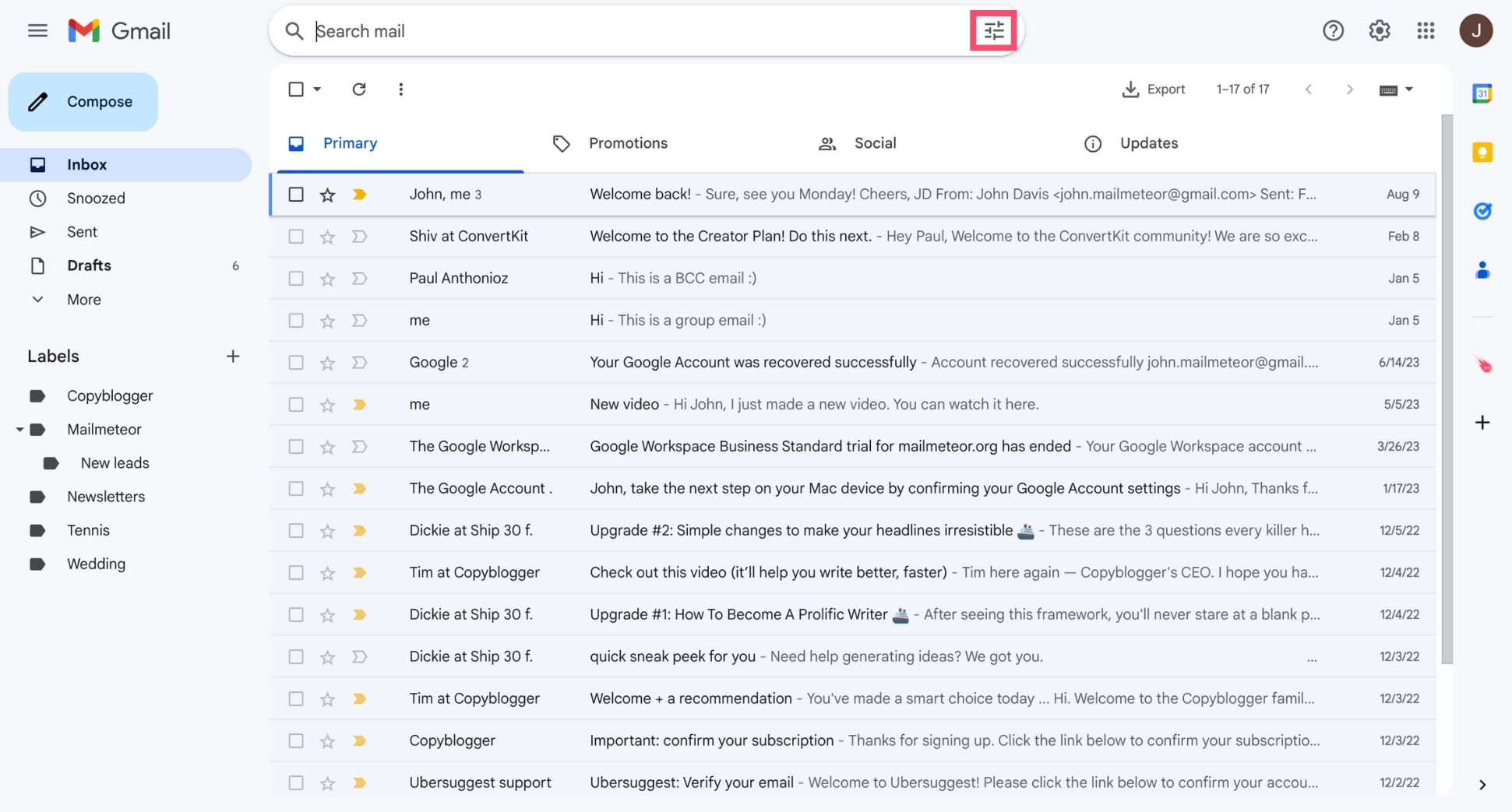
Paso 3: Define tus criterios. Por ejemplo, añade direcciones o dominios comunes de marketing en el campo De, o usa palabras clave como “descuento”, “oferta”, “cancelar suscripción” en el campo Contiene las palabras. Luego haz clic en Crear filtro.
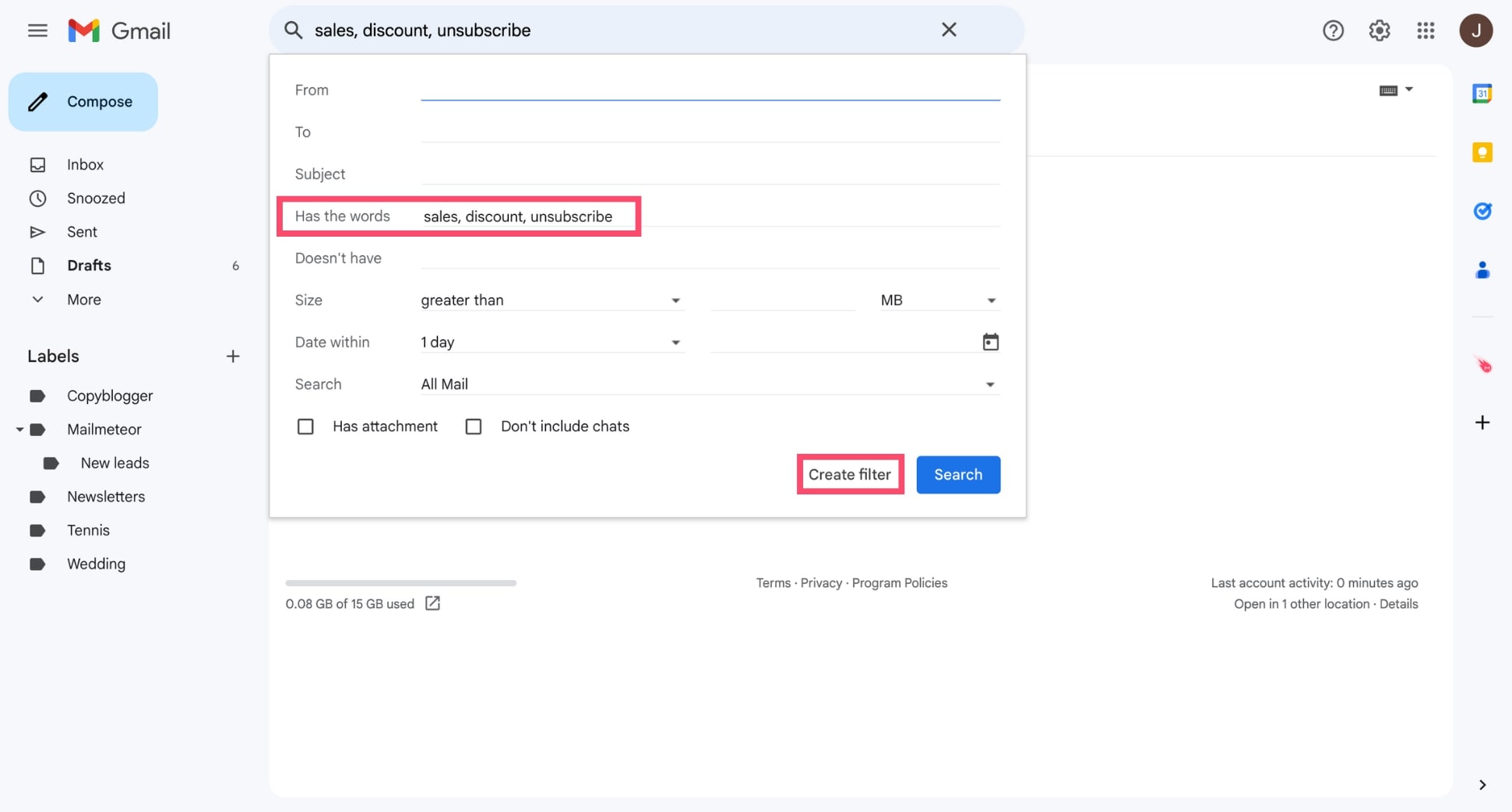
Paso 4: Marca la opción Eliminar. También puedes marcar Aplicar el filtro a las conversaciones que coincidan para borrar correos antiguos.
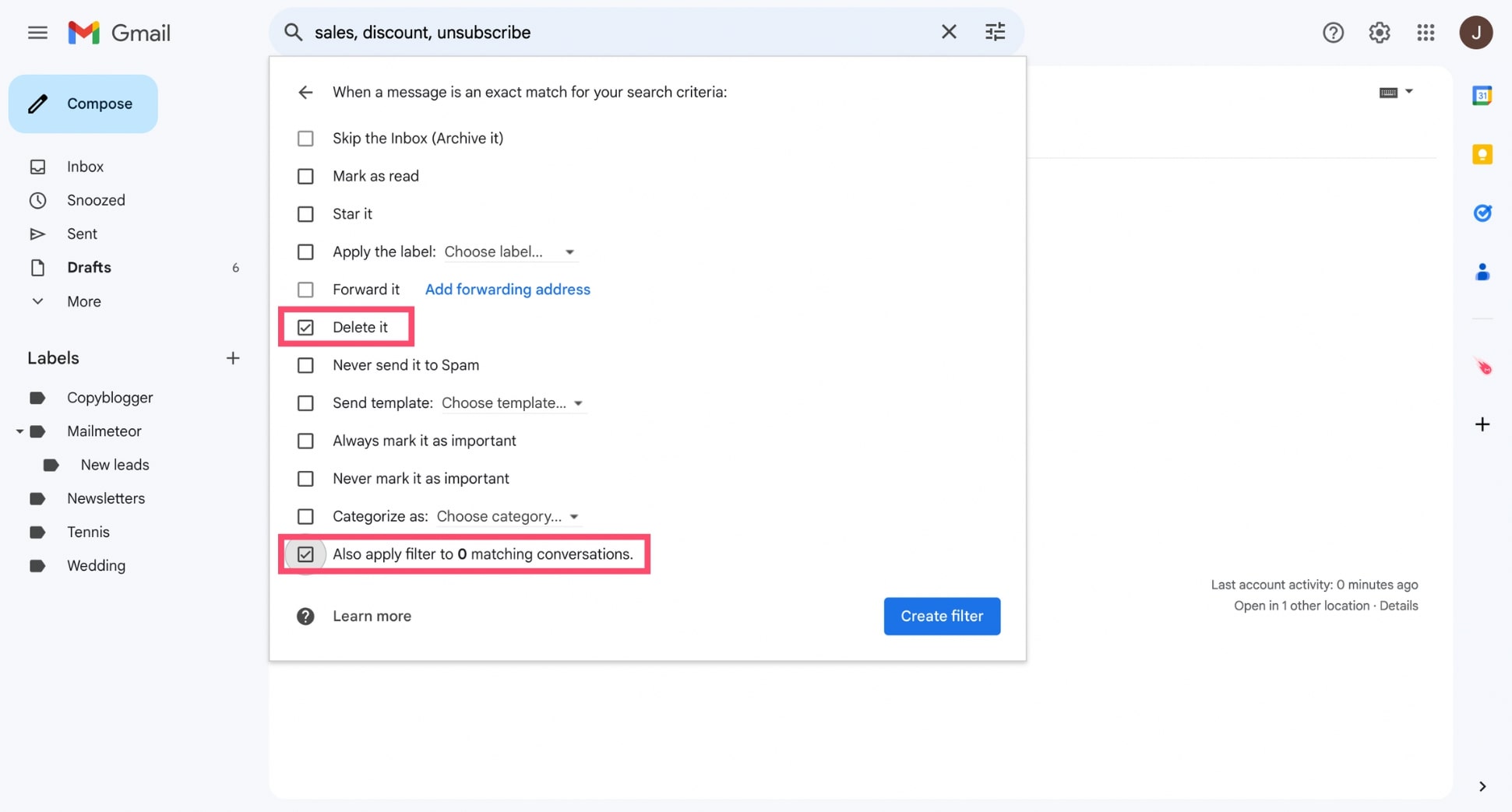
Paso 5: Haz clic en Crear filtro para finalizar.
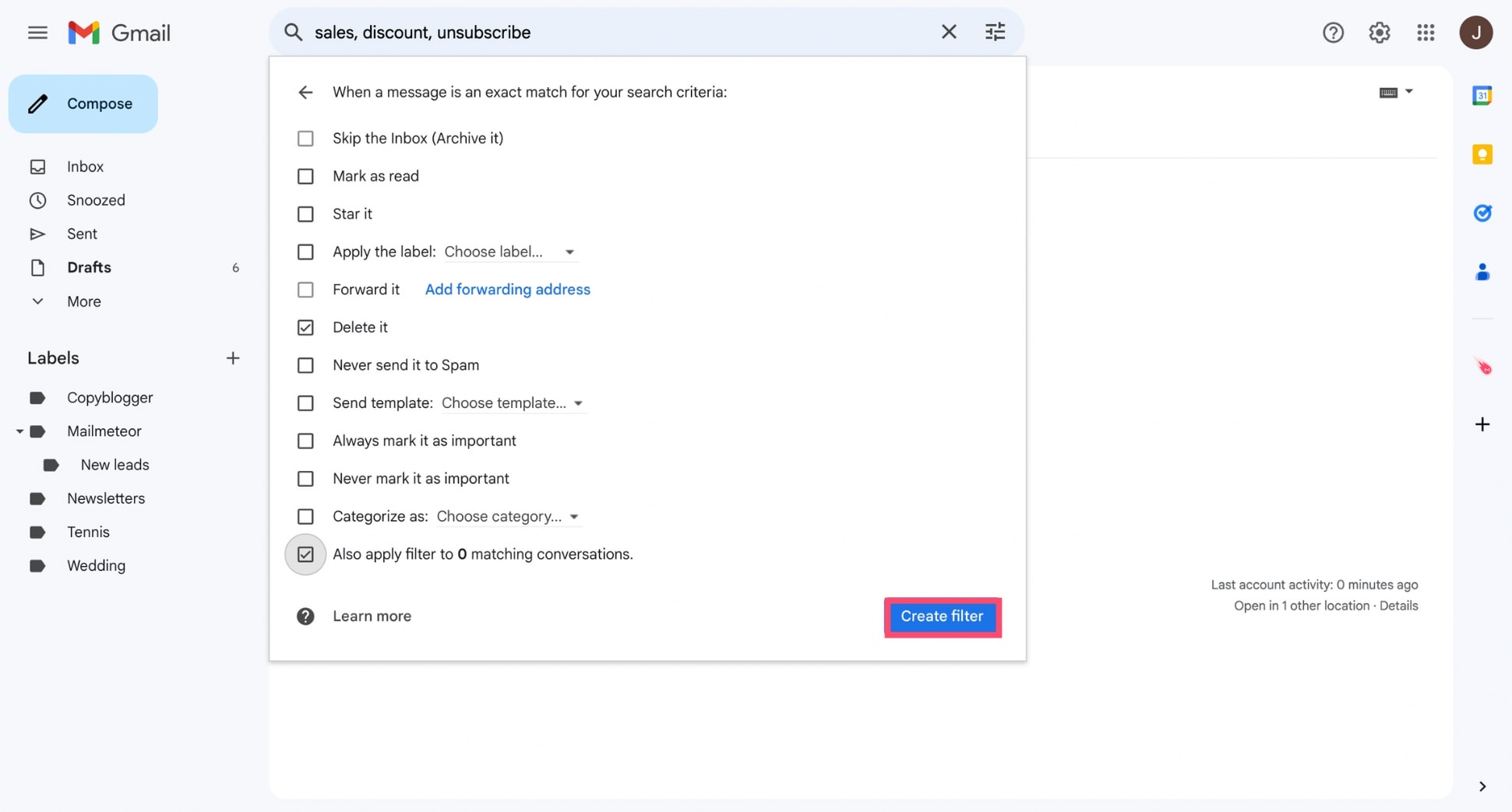
Y listo. A partir de ahora, Gmail enviará automáticamente a la papelera todos los correos que coincidan con tus criterios.
¿Cómo evitar que las promociones llenen tu bandeja de entrada?
La pestaña Promociones es útil, pero no perfecta. A veces, los correos promocionales acaban en la pestaña Principal. Aquí tienes 4 estrategias para evitarlo:
1. Cancelar la suscripción a correos no deseados
Una forma fácil de reducir el desorden es cancelar la suscripción a newsletters que ya no necesitas:
- Abre el correo promocional.
- Busca el enlace para cancelar la suscripción al final del mensaje.
- Haz clic y sigue las instrucciones.
Gmail también puede mostrar un botón Cancelar suscripción en la parte superior del mensaje.
2. Mejorar el algoritmo de Gmail
Puedes ayudar a Gmail a categorizar mejor tus correos:
- Arrastra el correo mal ubicado a la pestaña correcta (por ejemplo, de Principal a Promociones).
- Gmail te preguntará si deseas aplicar este cambio a correos similares. Acepta.
- Haz lo mismo con correos importantes mal clasificados.
Con el tiempo, Gmail aprenderá tus preferencias.
3. Bloquear remitentes
Si recibes correos de remitentes insistentes o sospechosos, bloquéalos:
- Abre el correo.
- Haz clic en los tres puntos verticales en la esquina superior derecha.
- Selecciona Bloquear [Remitente].
Sus futuros correos irán automáticamente a Spam.
4. Marcar como spam
Otra opción es marcar correos no deseados como spam:
- Selecciona el correo.
- Haz clic en el botón Reportar spam.
- Confirma la acción.
Gmail lo moverá a la carpeta Spam y ajustará sus filtros.
Conclusión
La pestaña Promociones de Gmail actúa como un escudo que protege tu bandeja Principal de la avalancha de ofertas, mensajes promocionales y newsletters. Y en general, funciona bien.
Pero con el tiempo, estos correos se acumulan, ocupan espacio y dificultan encontrar mensajes importantes. Por eso, es fundamental limpiar tu bandeja eliminando los correos de marketing innecesarios.
En esta guía, te hemos mostrado cómo eliminar todos los correos de Promociones en Gmail, cómo automatizar esta tarea y cómo evitar que tu bandeja vuelva a llenarse de contenido promocional.
Con estos consejos, podrás disfrutar de una experiencia de correo más limpia, eficiente y productiva. ¿Quieres llevar tu Gmail al siguiente nivel? Puedes descargar nuestra extensión gratuita y desbloquear funciones exclusivas:
✨ Escribe correos más rápido con IA
💌 Envía campañas de correo directamente desde Gmail
🗄️ Importa tus listas de contactos desde Google Sheets, CSV, etc.
⏰ Programa seguimientos automáticos hasta obtener respuesta
🗂️ Busca y exporta correos con un solo clic
Nuestro plan gratuito te permite enviar hasta 50 correos personalizados al día. ¿Necesitas más? Pásate a uno de nuestros planes de pago para enviar hasta 2,000 correos al día y obtener funciones avanzadas como seguimiento en tiempo real, protección contra rebotes, y mejora de entregabilidad.
¡Feliz envío! 💌
Preguntas frecuentes – Eliminar correos de Promociones en Gmail
¿Puedo recuperar correos eliminados de la pestaña Promociones?
Sí, puedes recuperar correos siempre que sigan en la carpeta Papelera. Gmail conserva los correos eliminados durante 30 días antes de borrarlos de forma permanente. Para recuperarlos:
- Ve a la carpeta Papelera en Gmail.
- Encuentra los correos que quieras recuperar.
- Selecciónalos y haz clic en “Mover a Recibidos” u otra carpeta.
¿Eliminar promociones libera espacio en Gmail?
Sí. Los correos promocionales a menudo incluyen imágenes o archivos adjuntos que ocupan bastante espacio. Eliminarlos puede ayudarte a liberar almacenamiento.
¿Cómo evitar que ciertos correos vayan a Promociones?
Para que Gmail no clasifique correos importantes como Promociones:
- Mueve los correos: Arrastra el correo desde Promociones a Principal. Gmail te preguntará si quieres hacer esto con mensajes similares.
- Crea un filtro: Configura un filtro en Gmail para marcar ciertos remitentes o palabras clave como “No promociones”.
- Cancela la suscripción: Usa el enlace de cancelación en newsletters que ya no te interesan.
¿Puedo cancelar todas las suscripciones de Gmail con un clic?
Gmail no tiene una opción para cancelar todas las suscripciones a la vez. Pero puedes usar los enlaces de cada correo o herramientas como Unroll.me para cancelar muchas a la vez.


